戴尔DELL R760xs 服务器 虚拟化 ESXI 7.0 连接普安 Infortrend DS 1012R存储
三台DELL R760xs服务器和一台Infortrend DS 1012R存储设备,如图

三台DELL R760xs服务器的光纤双口网卡通过光纤分别直接连接到Infortrend DS 1012R存储的A和B两个控制器的光纤通道扩展卡上,连接如图所示:

修改Infortrend存储 DS 1012RE2的主机板通道模式为10G iSCSI模式,连接端口为通道4、通道5、通道6
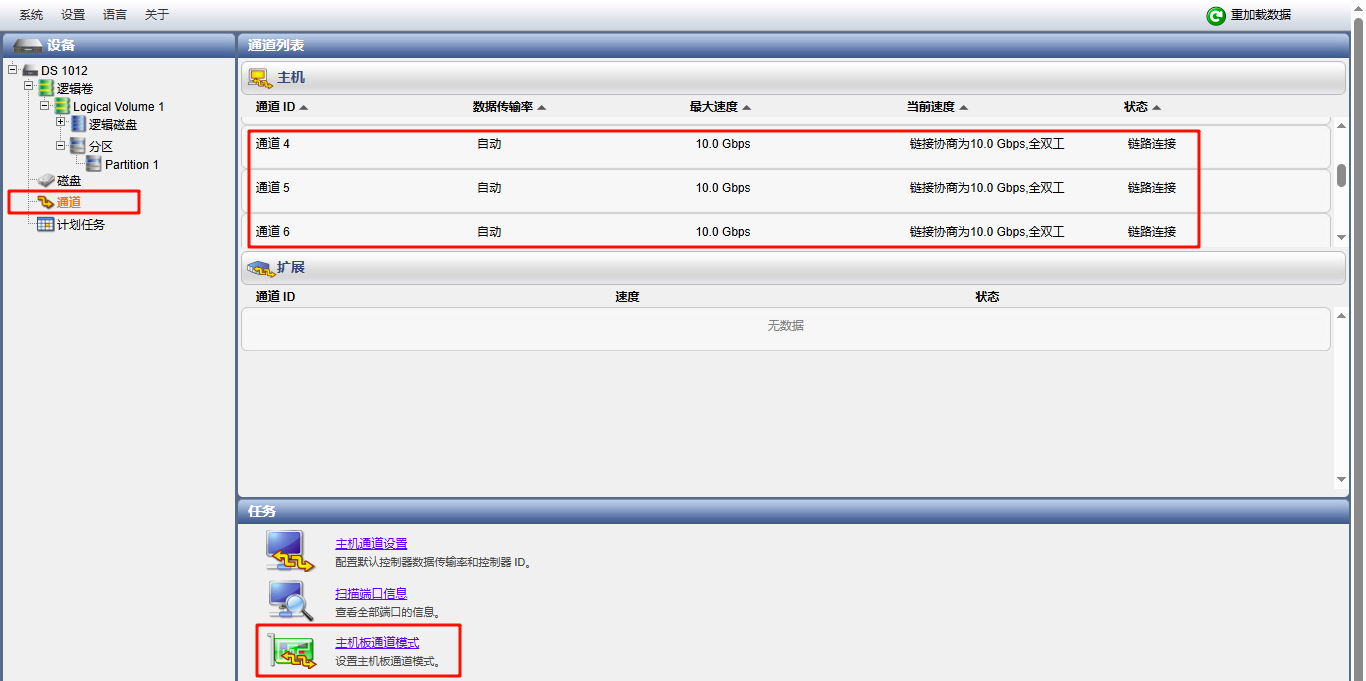
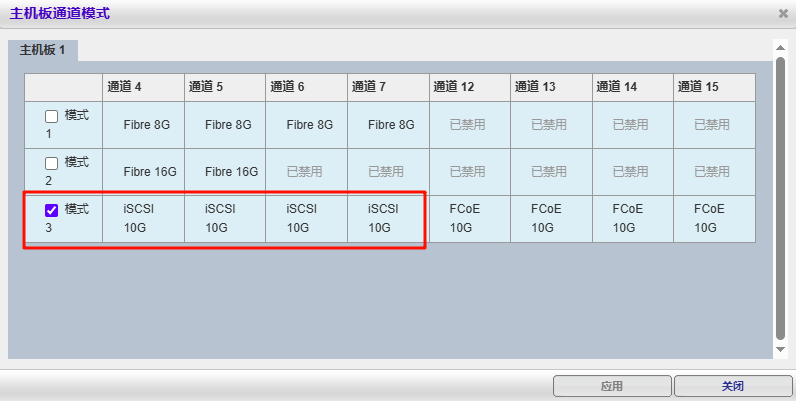
Infortrend存储 DS 1012RE2的通道ip配置如下:
A控制器通道4的ip:10.10.1.233
B控制器通道4的ip:10.10.1.234
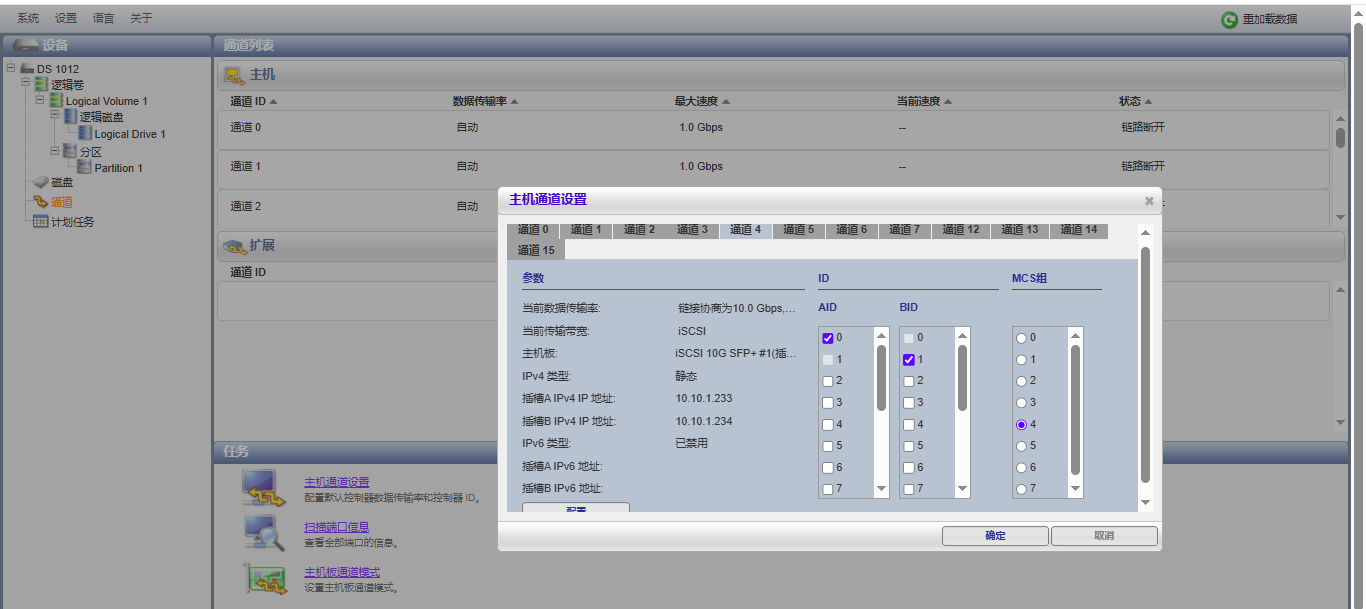
A控制器通道5的ip:10.10.1.235
B控制器通道5的ip:10.10.1.236

A控制器通道6的ip:10.10.1.237
B控制器通道6的ip:10.10.1.238
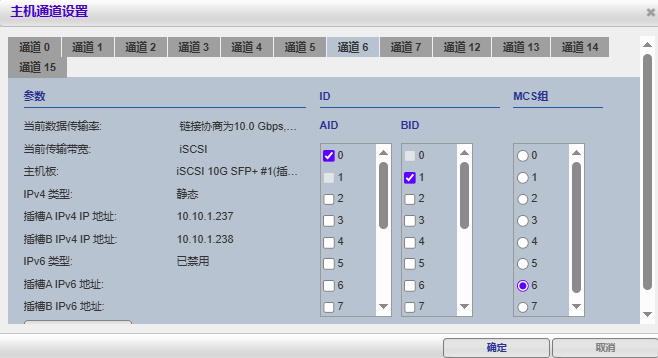
存储 DS 1012RE2,磁盘空间现划分有一个分区,把这个分区映射给DELL R760xs 服务器
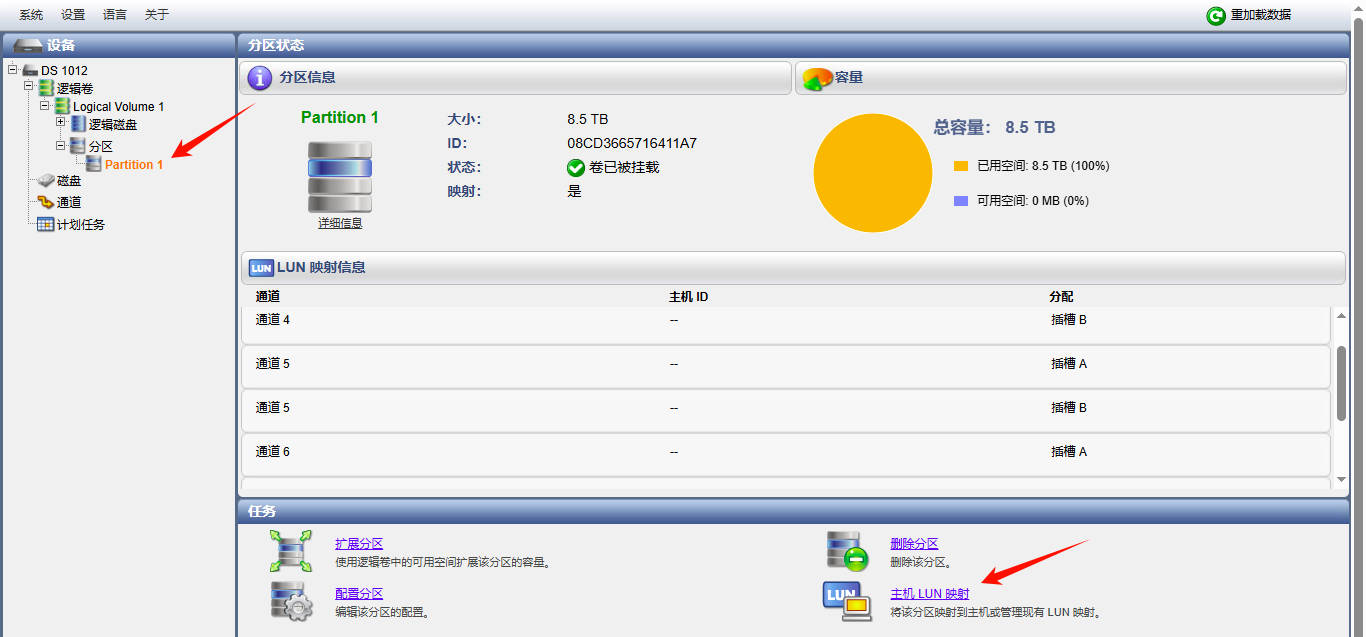
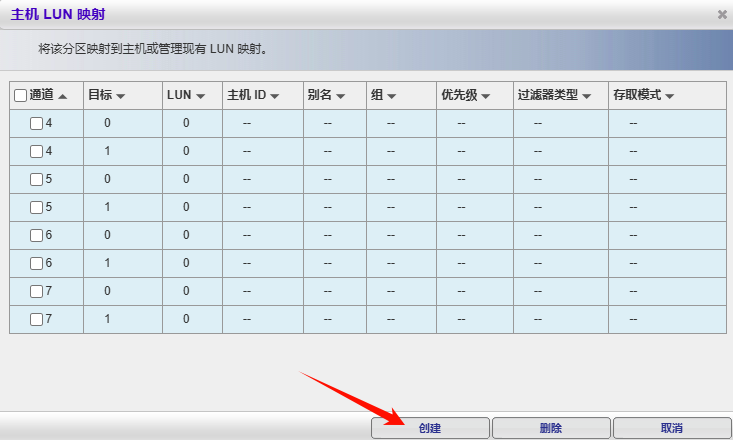
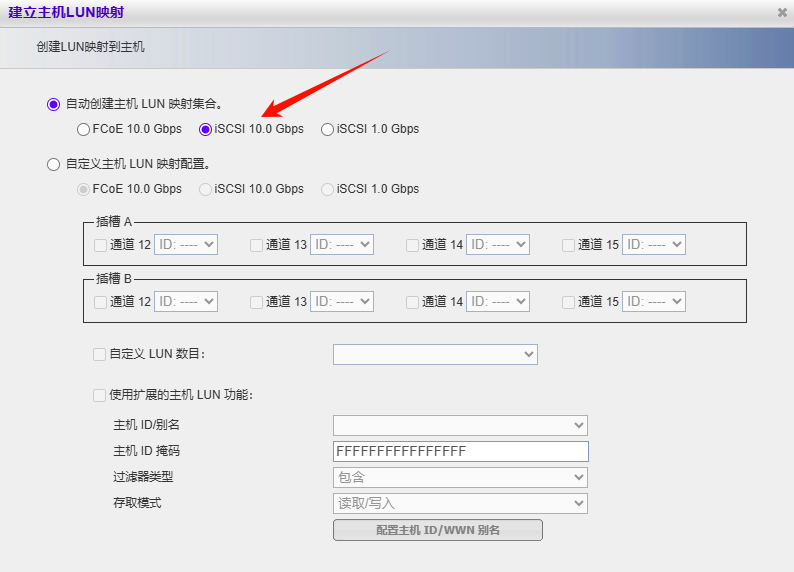
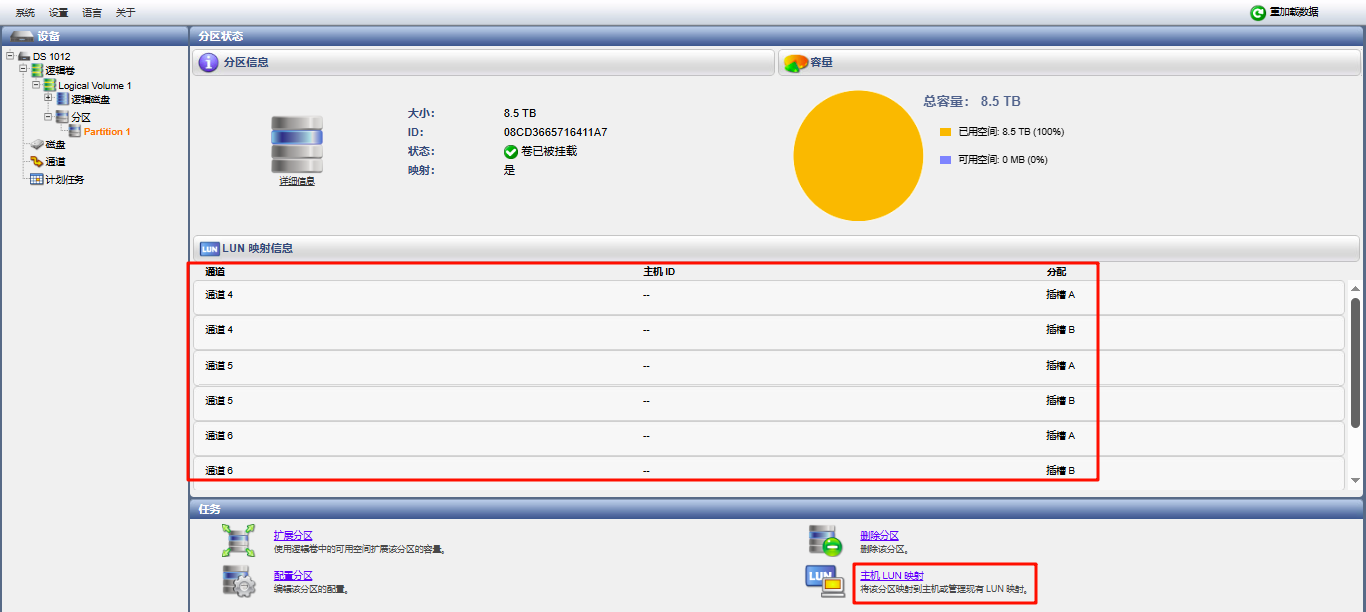
DELL R760xs 服务器通过ESXI 7.0虚拟化系统连接到存储的配置步骤:
1.新建两个虚拟交换机,每个交换机对应一个物理光纤网卡端口,用于连接到存储设备上的A和B控制器的通道卡
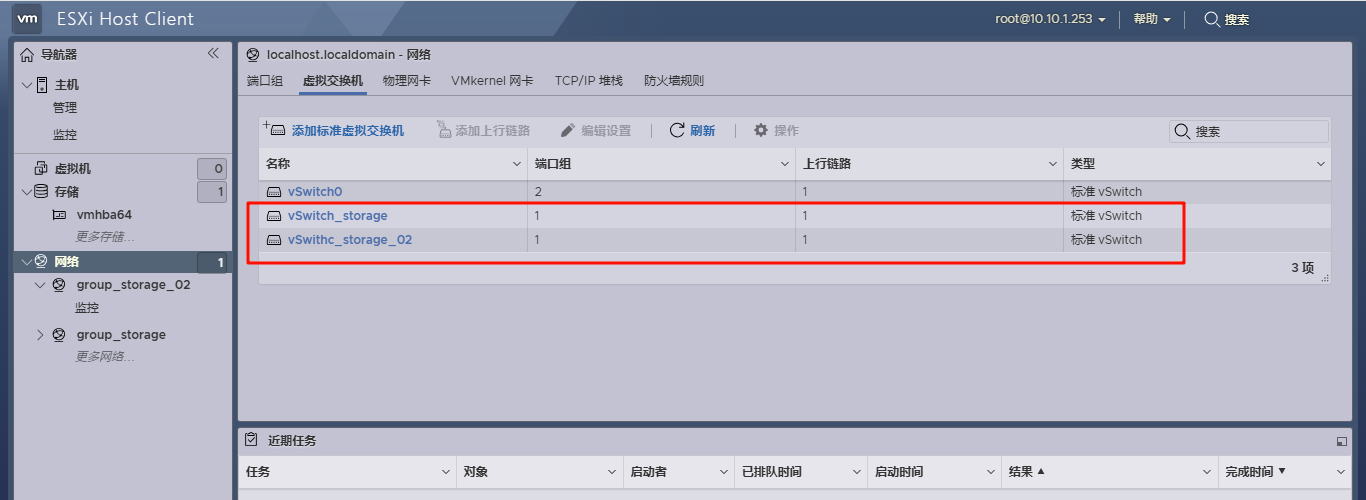
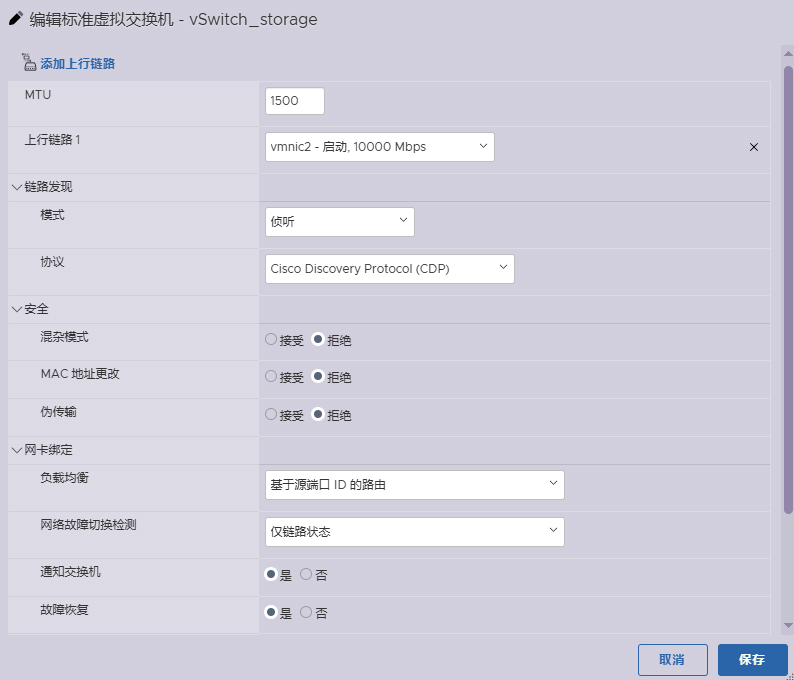
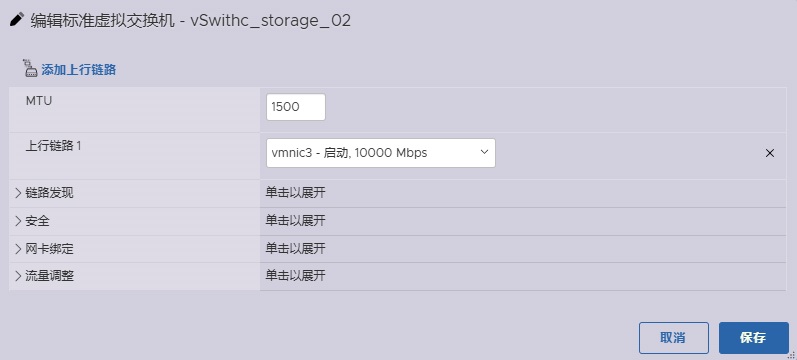
2.新建两个端口组,分别对应上面的两个交换机
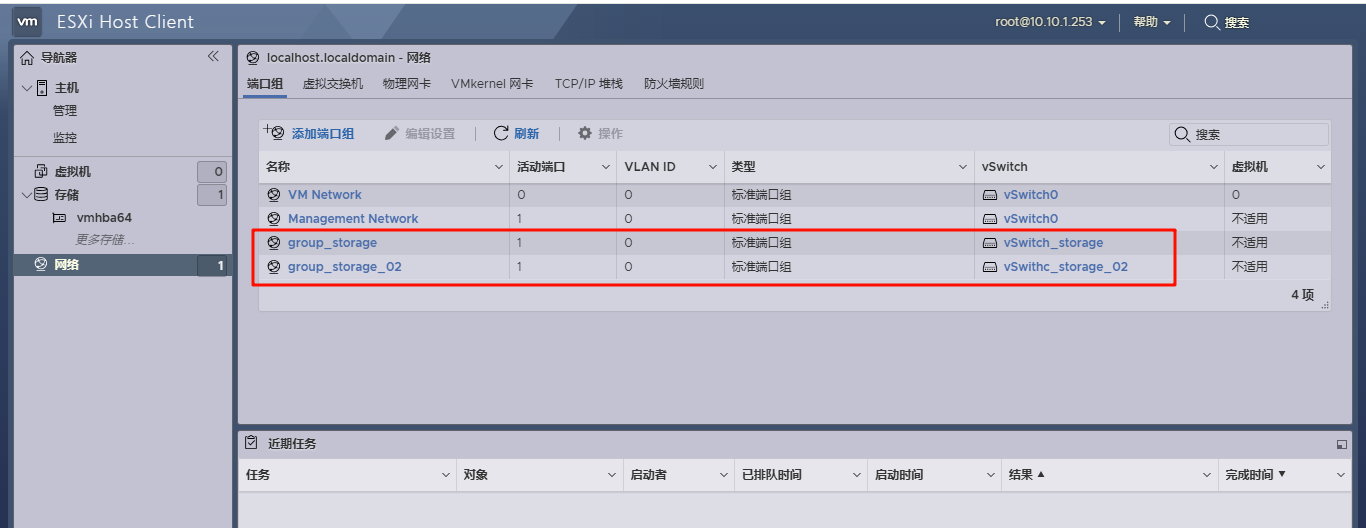
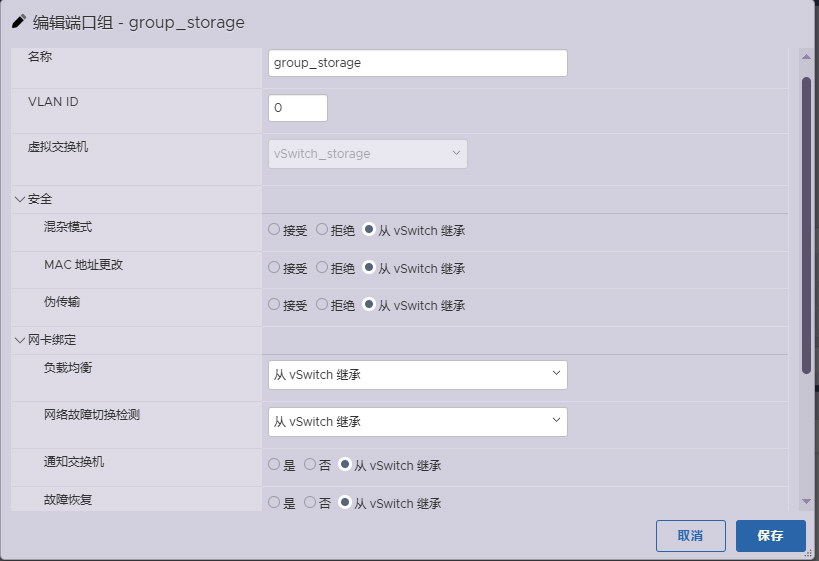
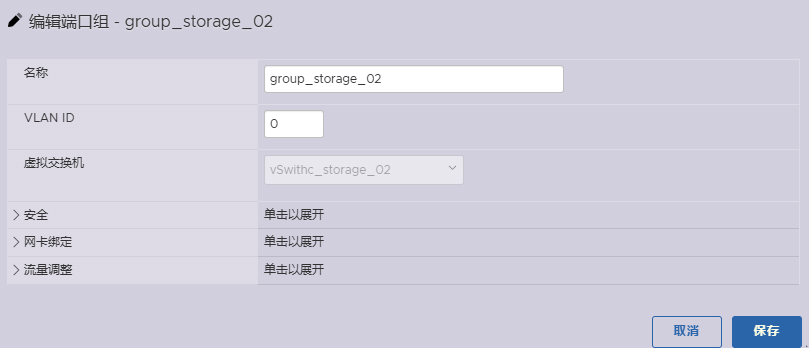
3.查看物理网卡,这里列出DELL R760xs 服务器已安装的物理网卡,其中两个ixgben就是光纤网卡
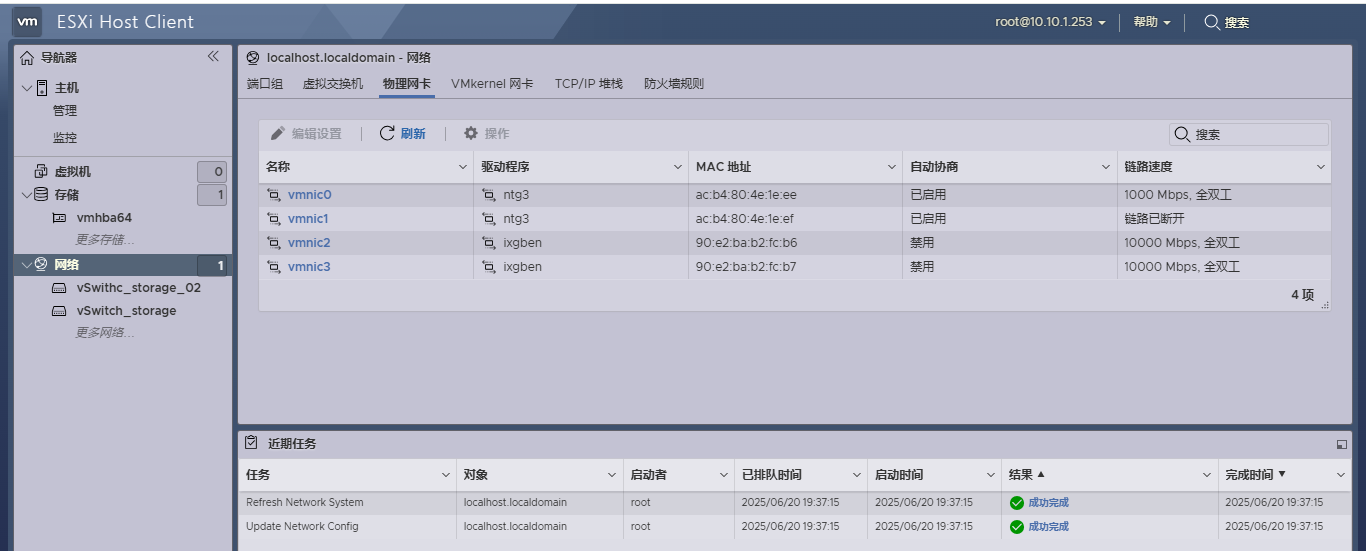
4.新建两个VMkernel网卡,分别对就上面的两个端口组,并设置好ip地址和掩码
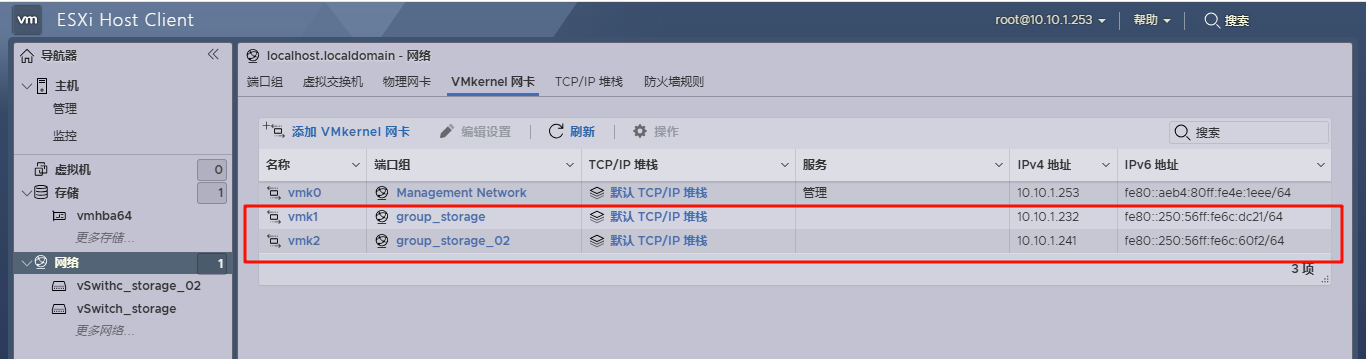
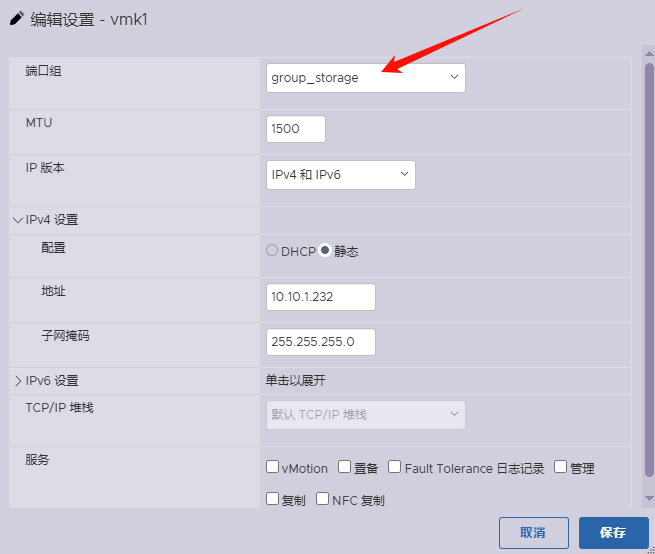
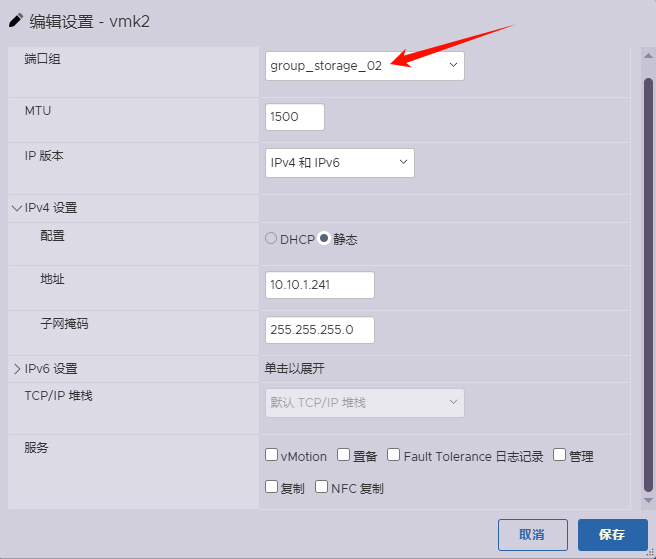
5.配置存储适配器
新建一个“软件iSCSI”适配器
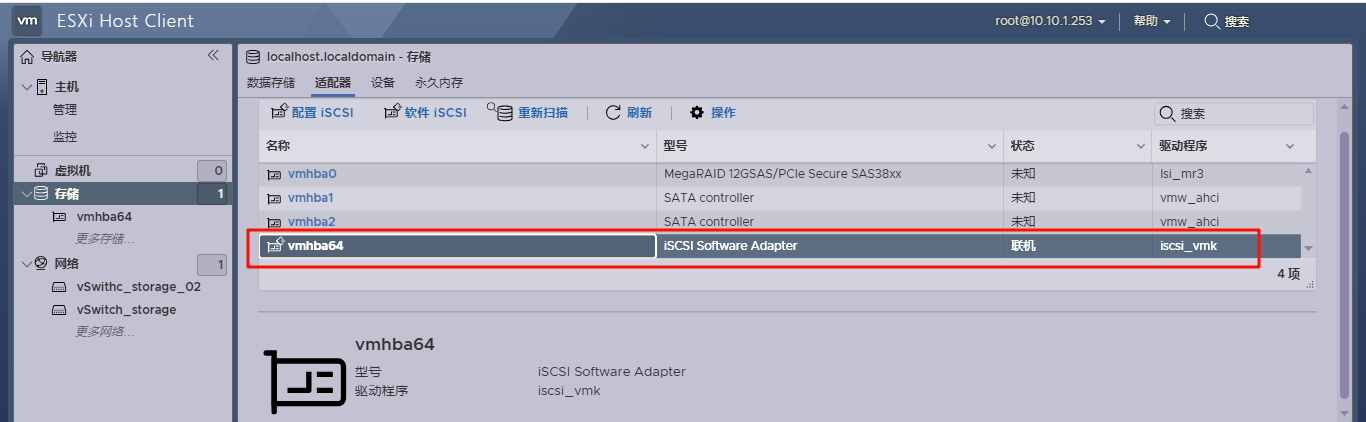
在“网络端口绑定”中添加绑定上面新建的那两个VMkernel网卡,并“添加动态目标”ip和端口(默认3260)
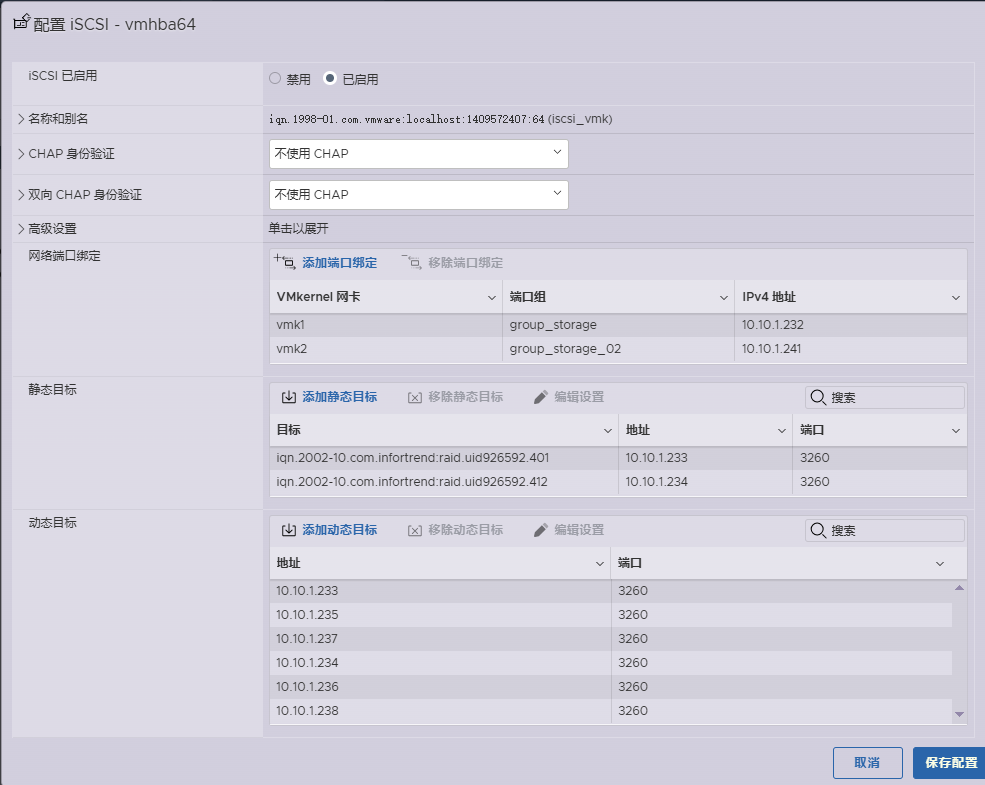
切换到“设备”选项卡,点击“重新扫描”和“刷新”,就可以看到存储设备了
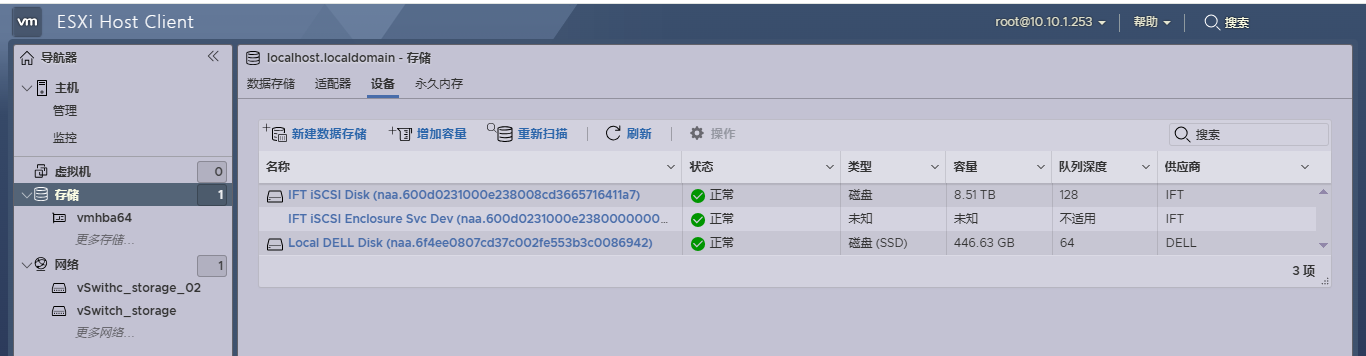
新建数据存储并进行格式化
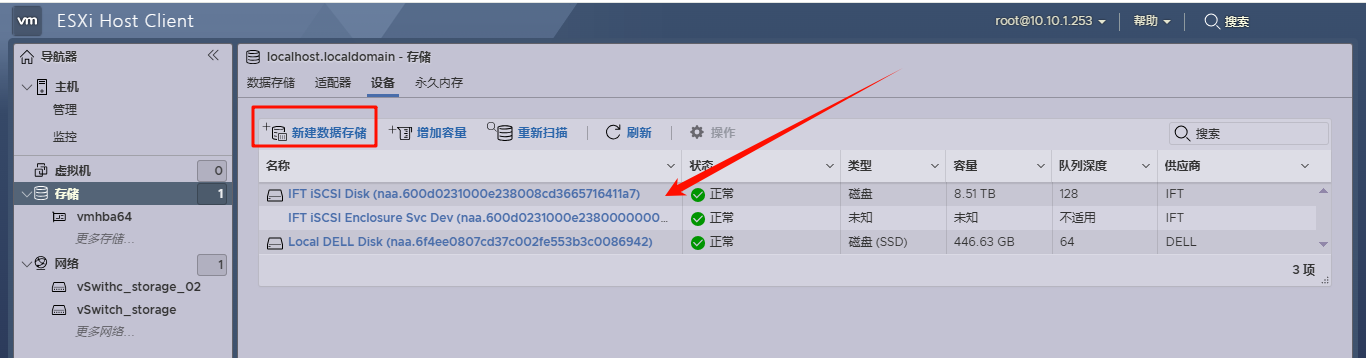
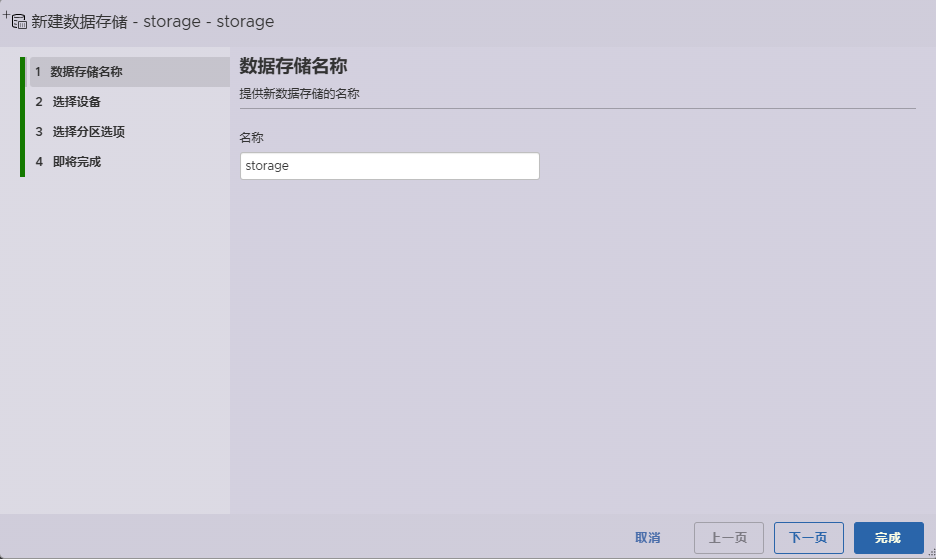
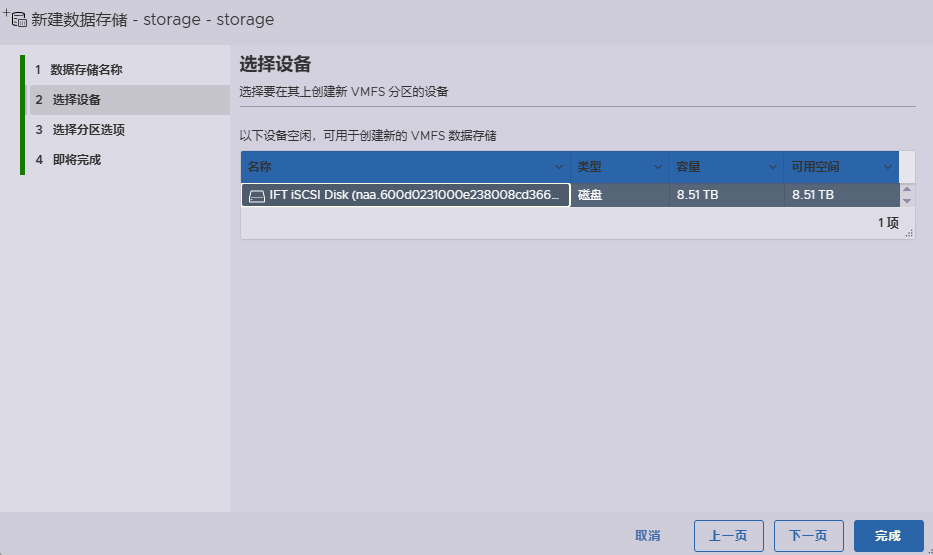
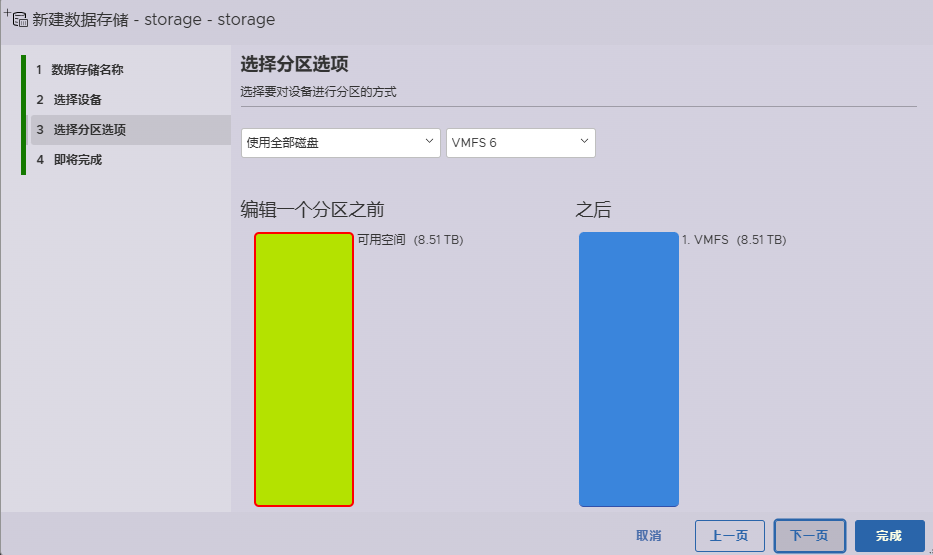
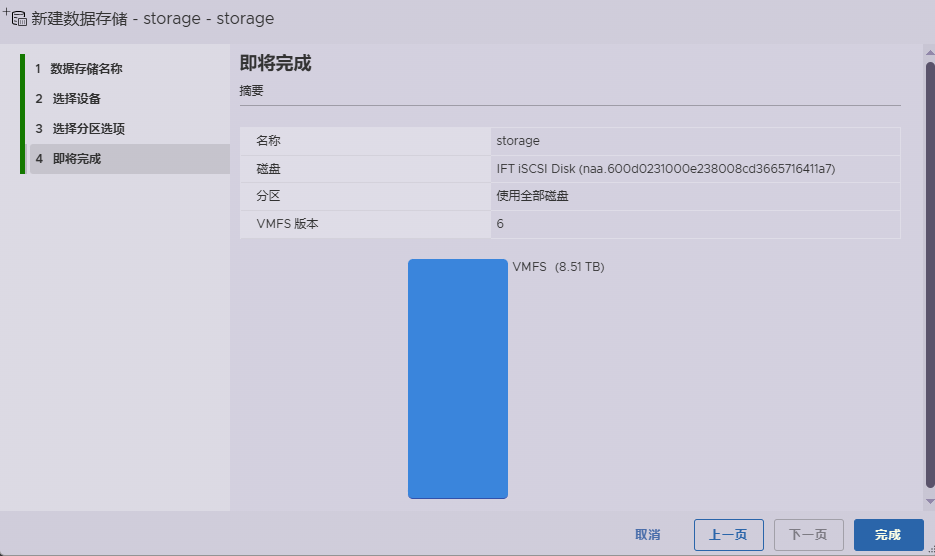
另外的两台DELL R760xs 服务器也进行类似的操作,这样三台服务器就可以同时挂载存储设备上的分区(LUN)了,这里要注意的是:存储的同一个分区(LUN),只需在其中一台服务器上进行格式化即可,其它两台只连接上去就可以了

